Cara Menonaktifkan Pusat Kontrol iOS Saat Menggunakan Aplikasi
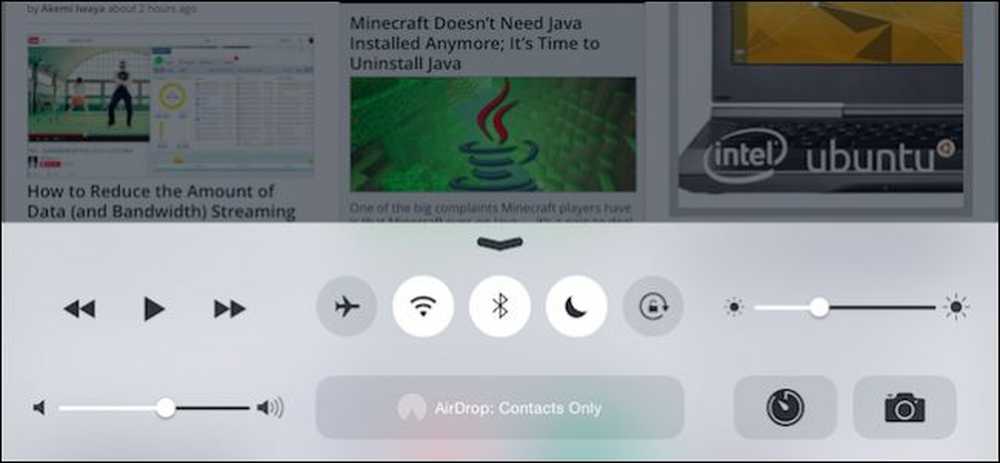
Control Center telah terbukti sebagai tambahan yang bijaksana dan disambut baik untuk iOS, tetapi kadang-kadang dapat mengganggu jika Anda bermain game atau menggunakan aplikasi, dan Anda secara tidak sengaja membukanya. Inilah cara Anda dapat menonaktifkannya dalam situasi seperti itu.
Pusat Kontrol iOS pertama kali muncul dalam versi 7 dan sebanding dengan Android yang setara.
 Pusat kontrol Android Lollipop dapat diakses dengan menggesekkannya. Ini cocok dengan versi iOS hampir dari fitur ke fitur.
Pusat kontrol Android Lollipop dapat diakses dengan menggesekkannya. Ini cocok dengan versi iOS hampir dari fitur ke fitur. Anda menggeser ke atas dari tepi bawah layar perangkat Anda dan panel kontrol kecil akan memungkinkan Anda menjeda / memutar multimedia, menyesuaikan volume, menghidupkan dan mematikan fitur, mengubah kecerahan Anda, dan banyak lagi.
Pusat Kontrol bukan tanpa kesalahannya. Untuk satu, itu tidak dapat disesuaikan sehingga Anda tidak dapat mengubah warnanya, menambah / menghapus kontrol, atau hal-hal seperti itu. Ini juga memiliki kebiasaan kadang-kadang menghalangi.
Ini sebanding dengan masalah yang dimiliki gamer PC. Anda mungkin bermain gim, dalam baku tembak tegang, menghindari kekacauan, dan tiba-tiba Desktop Anda muncul karena Anda secara tidak sengaja menumbuk kunci Windows. Hal yang sama dapat terjadi di iOS. Anda dapat mengoperasikan aplikasi atau bermain game dan secara tidak sengaja mengaktifkan Pusat Kontrol.
Ambil, misalnya, Google Earth, yang memiliki laci yang bisa Anda geser untuk membuka. Masalahnya adalah jika Anda tidak benar-benar tepat, Anda dapat membuka Pusat Kontrol. Ini adalah jenis kecelakaan yang bisa terjadi dan, meskipun jarang, mereka bisa mengganggu ketika mereka melakukannya.
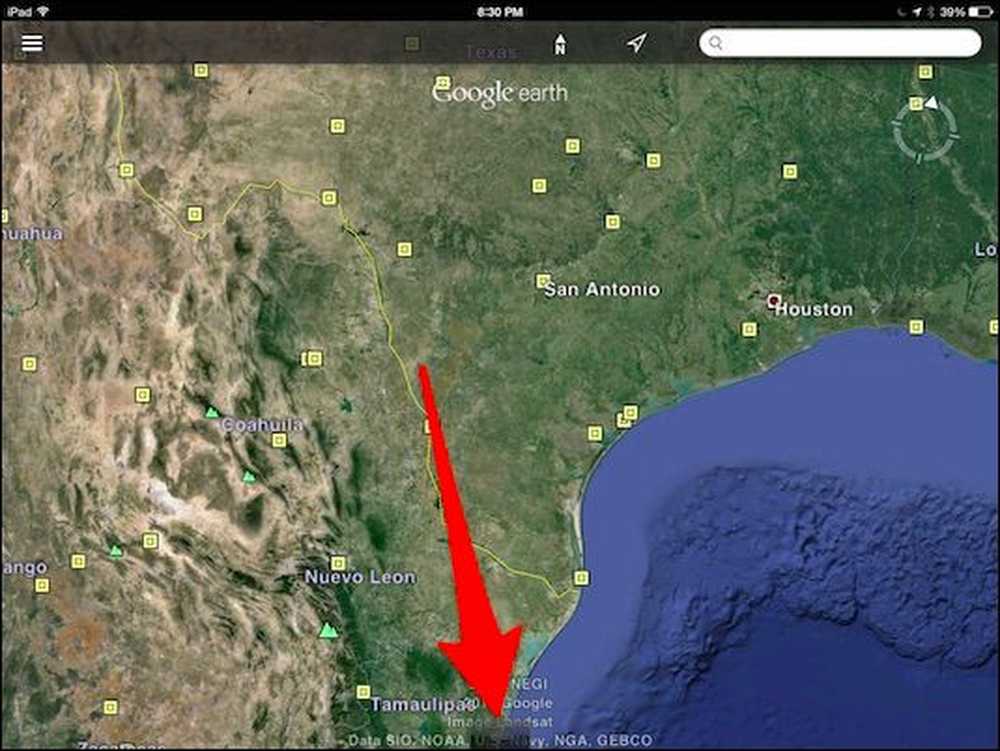
Untungnya Anda dapat menonaktifkan akses Pusat Kontrol dalam aplikasi iOS hanya dengan beberapa ketukan.
Pertama, buka Pengaturan dan ketuk "Control Center," maka Anda akan melihat dua opsi yang "Access Within Apps" adalah yang kita inginkan. Ketuk sakelar untuk mematikannya dan Anda tidak lagi dapat mengakses Pusat Kontrol saat Anda menggunakan aplikasi.

Anda mungkin juga mencatat opsi lain di sini, yang memungkinkan Anda menonaktifkan akses ke Pusat Kontrol dari layar kunci.
Kami menyerahkan keputusan ini kepada Anda, karena kami percaya bahwa mengakses Pusat Kontrol dari layar kunci sangat berguna. Tidak ada risiko keamanan untuk membiarkannya diaktifkan, dan menonaktifkannya sebenarnya mengurangi fungsionalitas perangkat Anda.
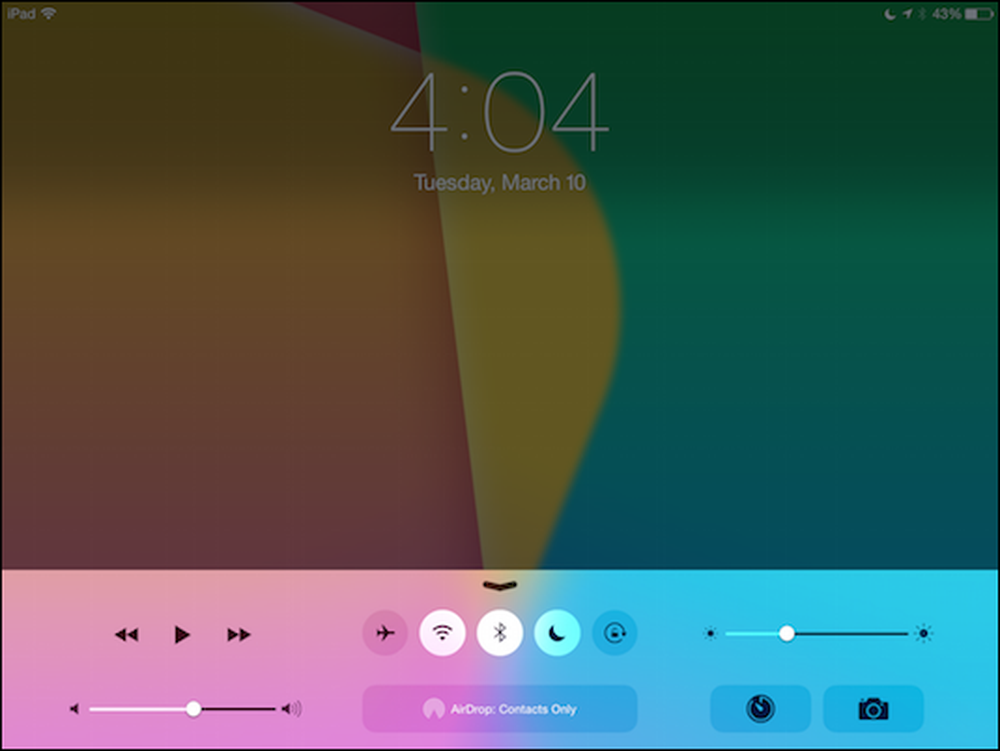
Ini berlaku untuk banyak aplikasi juga. Berguna untuk mengakses Pusat Kontrol saat memainkan Netflix, Pandora, dan aplikasi serupa dapat berguna karena Anda memiliki antarmuka yang seragam yang memungkinkan Anda membuat penyesuaian cepat untuk volume, kecerahan, Bluetooth, dan lainnya..
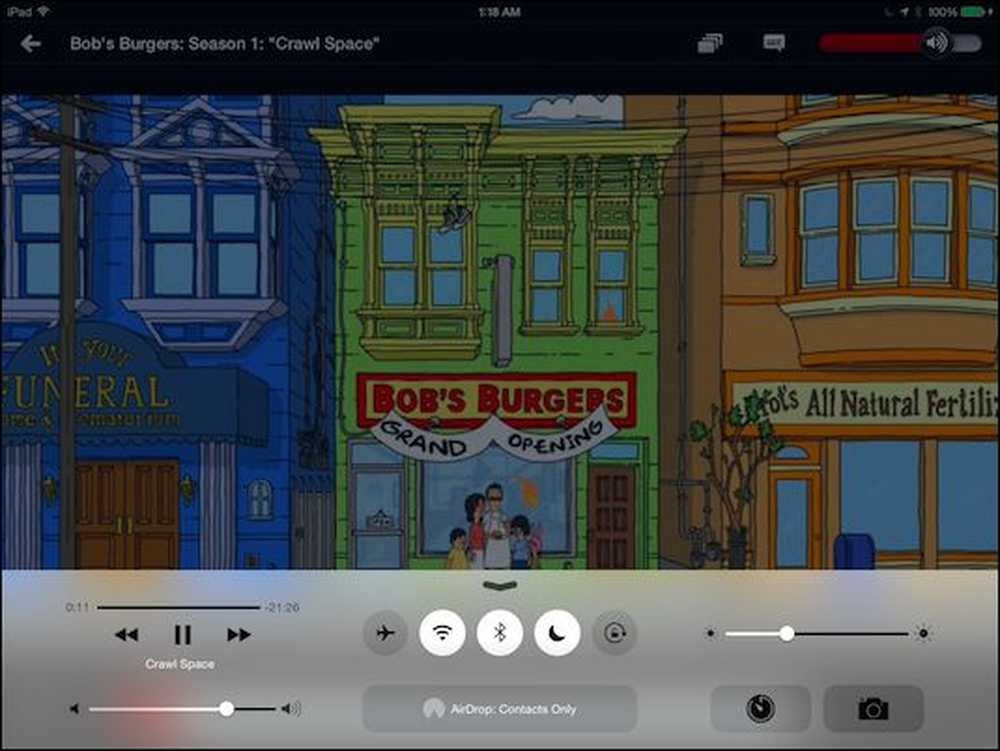
Ini hanyalah masalah seberapa banyak fungsionalitas yang ingin Anda serahkan, ini bukan perubahan permanen. Anda selalu dapat menonaktifkan Pusat Kontrol secara khusus saat Anda memainkan game dan mengaktifkannya kembali setelah selesai.
Kami menyukai Pusat Kontrol karena dipikirkan dengan baik dan memberi kami akses langsung ke fungsi-fungsi penting perangkat kami. Kami ingin mendengar dari Anda jika Anda memiliki komentar atau pertanyaan, jadi kami mengundang Anda untuk menyuarakan pendapat Anda di forum diskusi kami.




